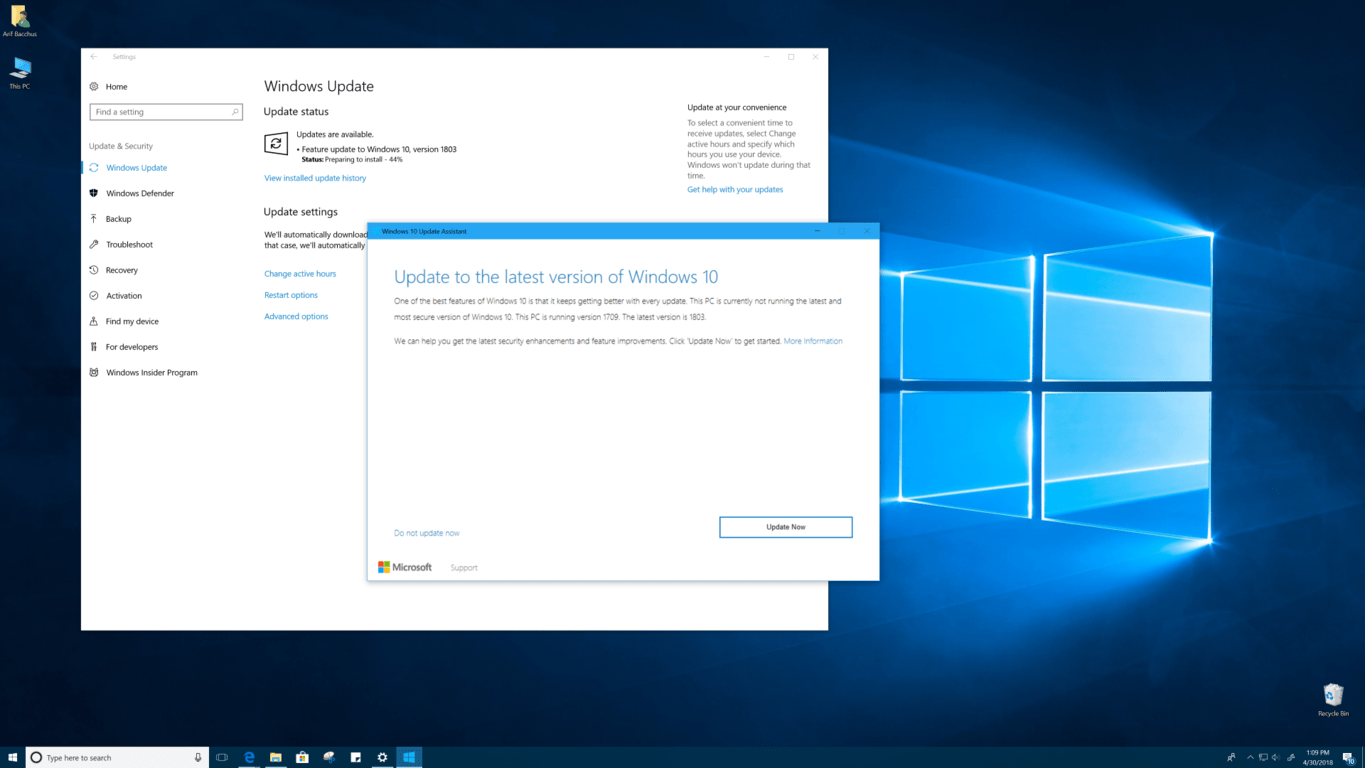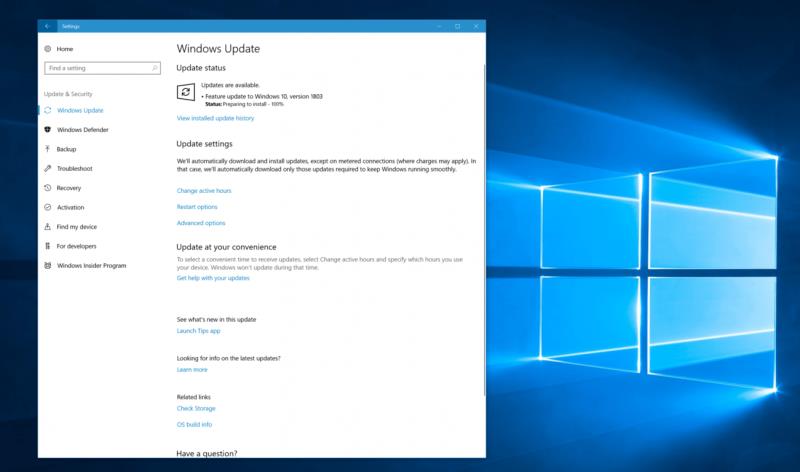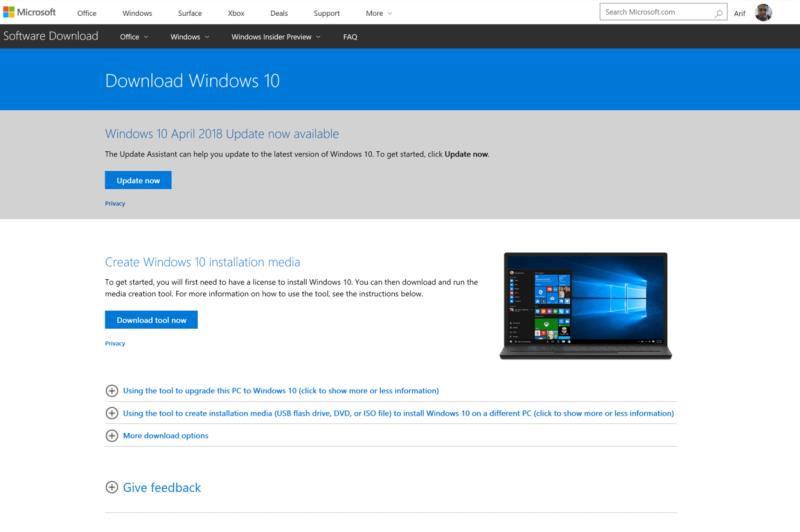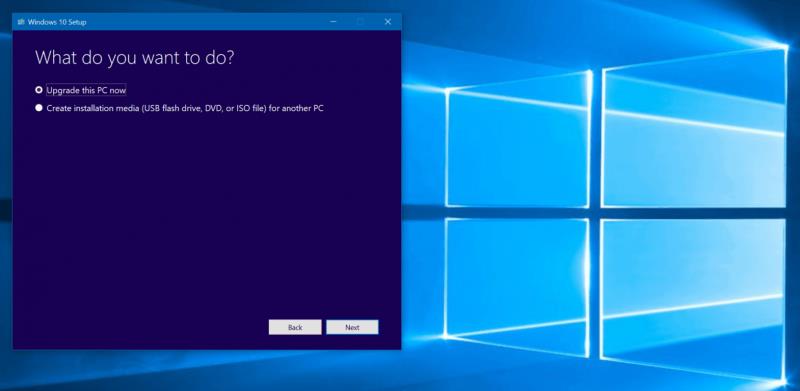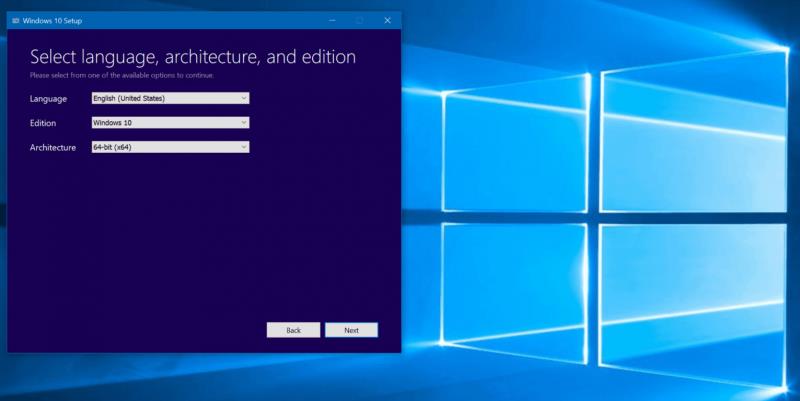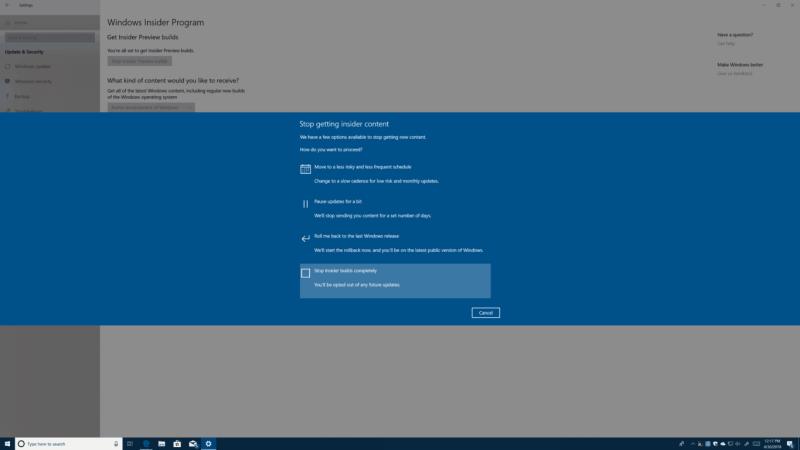Microsoft beidzot ir padarījis Windows 10 2018. gada aprīļa atjauninājumu datoriem pieejamu lejupielādei, un ir daudz veidu, kā to iegūt, pirms 8. maijā tiks uzsākta vispārēja izlaišana visā pasaulē. Windows atjaunināšana, multivides izveides rīks un atjaunināšanas palīgs pašlaik ir labākās lejupielādes iespējas, tāpēc tālāk ir sniegta informācija par to, kā izmantot šos rīkus.
Tāpat kā iepriekš, Microsoft lēnām izlaiž Windows 10 2018. gada aprīļa atjauninājumu, un tas var tikt automātiski parādīts, izmantojot Windows Update. Tas nodrošina vislabāko saderību, kā arī ļauj lietotājiem sniegt atsauksmes par to, kā viss noritēja, tāpēc ne visi to uzreiz redzēs.
Varat pārbaudīt, vai Windows 10 2018. gada aprīļa atjauninājums ir pieejams lejupielādei, izmantojot Windows Update, dodoties uz Iestatījumi -> Atjaunināšana un drošība -> Pārbaudīt atjauninājumus.
Lūdzu, ņemiet vērā, ka šī metode ir labākais veids, kā saņemt Windows 10 2018. gada aprīļa atjauninājumu. Windows atjaunināšana nodrošina, ka jūsu dators iztur visas Microsoft pārbaudes un neradīs nekādas problēmas pēc atjauninājuma instalēšanas. Lejupielāde prasīs kādu laiku, un jūsu dators tiks atsāknēts vairākas reizes, lai instalētu, tāpēc vislabāk ir padzert tasi tējas vai kafijas, kamēr dators darbojas pēc saviem ieskatiem.
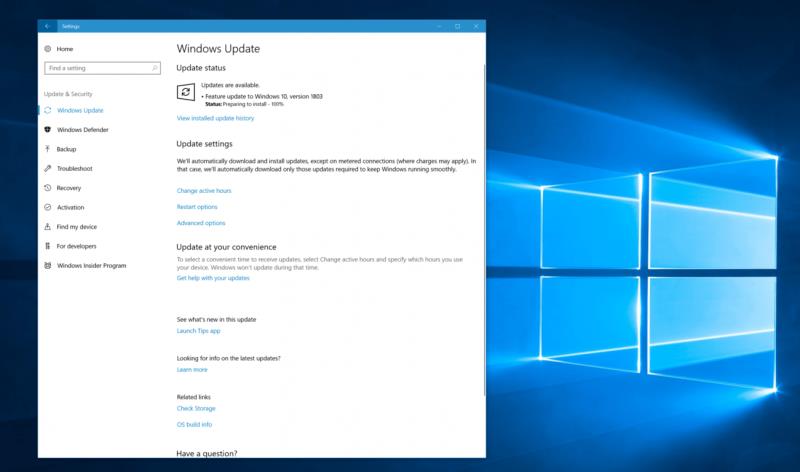
Tā kā korporācija Microsoft ir paziņojusi, ka globālā izlaišana sākas 8. maijā, iespējams, Windows atjauninājumā Windows 10 2018. gada aprīļa atjauninājums netiks rādīts uzreiz. Šādā gadījumā varat mēģināt "piespiest" atjauninājumu datorā agri, pārejot uz Microsoft Windows 10 lejupielādes lapu un nospiežot "Atjaunināt tūlīt", lai lejupielādētu instalēšanas programmu.
Tāpat kā izmantojot Windows atjaunināšanu, izmantojot šo ceļu, jūsu dators darbosies un pārbaudīs saderību ar Windows 10 2018. gada aprīļa atjauninājumu. Pēc lejupielādētā faila atvēršanas process joprojām aizņem kādu laiku, un faili, lietotnes un iestatījumi paliks nemainīgi. Nav jāuztraucas, vienkārši apsēdieties un atpūtieties, kamēr jūsu dators veic visu smago darbu.
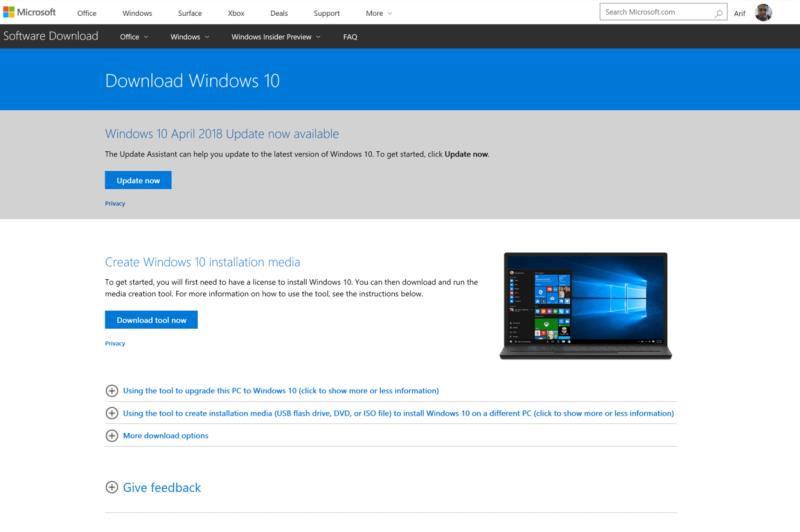
Ja atjaunināšanas palīgs nedarbojas, varat arī mēģināt izmantot Windows 10 multivides izveides rīku. Lai gan šī opcija parasti ir paredzēta pieredzējušākiem lietotājiem, varat izmantot šo rīku, lai jauninātu esošu Windows 10 versiju vai manuāli instalētu Windows 10 2018. gada aprīļa atjauninājumu.
Šis jaunināšanas process ir tāds pats kā atjaunināšanas palīgs, un vispirms jums būs jālejupielādē rīks no Microsoft šeit . Pēc tam varat atvērt lejupielādēto failu, pieņemt noteikumus un sarakstā atlasīt "Upgrade this PC now". Pārliecinieties, vai esat izvēlējies saglabāt failus un lietotnes, un pēc tam nospiediet instalēt.
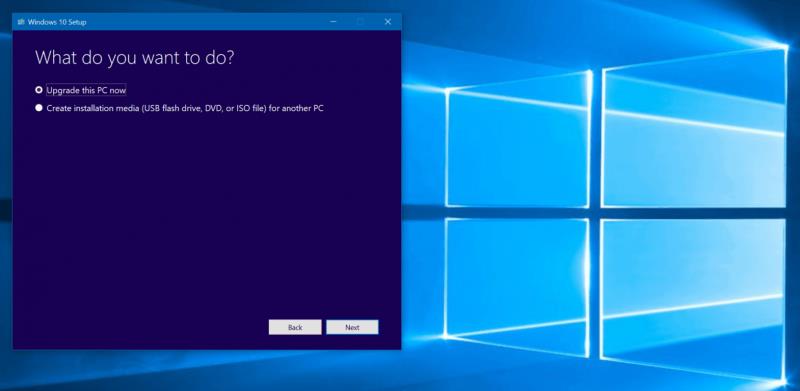
Lai izmantotu šo rīku cita datora jaunināšanai, varat atlasīt "Izveidot instalācijas datu nesēju citam datoram". Tas ļaus ierakstīt Windows 10 2018. gada aprīļa atjauninājumu kompaktdiskā vai USB diskā. Varat arī izvēlēties instalēšanas veida opcijas, neatkarīgi no tā, vai tā ir 32 bitu vai 64 bitu, taču, veicot šo ceļu, jūsu ierīce tiks tīra, tiks noņemta visa personiskā informācija un tiks sākta jauna darbība.
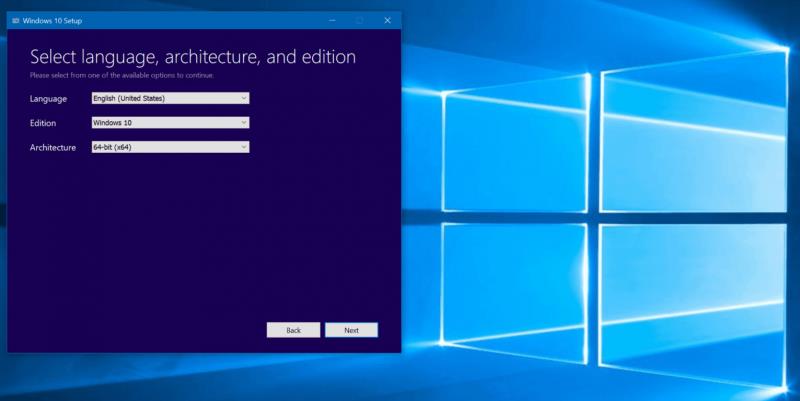
Ja nekas cits neizdodas un vēlaties saņemt Windows 10 2018. gada aprīļa atjauninājumu, varat izvēlēties Windows Insider programmas izlaiduma priekšskatījuma gredzenu, lai to lejupielādētu. Lai to izdarītu, dodieties uz Iestatījumi, Atjaunināšana un drošība, Windows Insider programma un noklikšķiniet uz "Sākt".
Uznirstošajā izvēlnē noteikti atlasiet “Tikai labojumi, lietotnes un draiveri” un pēc tam restartējiet datoru. Pēc dažām minūtēm jums vajadzētu redzēt, ka Windows 10 2018. gada aprīļa atjauninājumam vajadzētu tikt lejupielādētam pakalpojumā Windows Update. Ļaujiet tai pabeigt un pēc tam restartējiet datoru.
Kad esat pabeidzis darbību, jums vajadzētu atteikties no programmas Windows Insider, lai nodrošinātu, ka nesaņemsiet jaunas versijas. Lai to izdarītu, dodieties atpakaļ uz Windows Insider programmas iestatījumiem un noklikšķiniet uz pogas "Apturēt Insider priekšskatījuma veidojumus". Pēc tam zilajā uznirstošajā izvēlnē atlasiet pogu Stop Insider Builds Completely un restartējiet datoru.
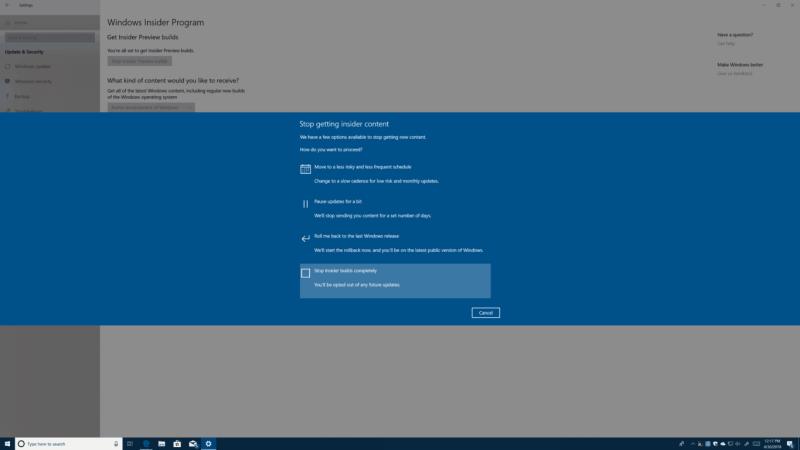
Windows 10 2018. gada aprīļa atjauninājumā ir iekļautas daudzas izmaiņas, tāpēc atjauninājuma lejupielādes laikā noteikti ir daudz ko gaidīt. Mēs aicinām jūs iepazīties ar mūsu atjauninājuma ceļvedi šeit , kur mēs padziļināti iepazīstamies ar visām jaunajām funkcijām. Vai esat gatavs un darbojas ar Windows 10 2018. gada aprīļa atjauninājumu? Ja jā, kā tas darbojas jums? Paziņojiet mums savas domas tālāk sniegtajos komentāros.